Barras
Word não tem mais uma ferramenta de código de barras interna. No entanto, você pode gerar códigos de barras usando dois códigos de campo, DisplayBarcode e MergeBarcode.
Esses códigos de campo dão suporte a 10 tipos de códigos de barras, incluindo UPC, Código 39 e Código 128. Há um código postnet CASE/ITC14, mas é um código de barras de tipo de rastreamento diferente do formato postnet tradicional usado para roteamento de email comum.
O código de barras postnet anterior que tinha suporte a ZIP e ZIP + 4 foi descontinuado a partir de janeiro de 2013, pelo menos para descontos postais. Ele foi substituído pelo código de barras do Intelligent Mail. Se você precisar criar códigos de barras postais, o Serviço Postal dos EUA oferece uma série de recursos para ajudá-lo. Há também fornecedores de terceiros de complementos e ferramentas para códigos de barras postais.
Você pode criar rótulos com códigos de barras usando DisplayBarcode e MergeBarcode. Neste exemplo, estamos usando vários MergeFields, portanto, estamos mostrando como fazê-lo com o DisplayBarcode.
Se você quiser apenas um código de barras com um valor codificado rígido, basta usar DisplayBarcode. Para obter informações e exemplos, consulte Código de Campo: DisplayBarcode.
Essas etapas usam uma planilha do Excel como fonte de dados para os rótulos. A mesclagem cria rótulos com o nome e o endereço legíveis humanos e um código de barras do Código 128 abaixo com nome, sobrenome e cidade para leitura de máquina. Os nomes de campo são exclusivos para qualquer fonte de dados do Excel que você esteja usando. Os aqui são apenas exemplos.
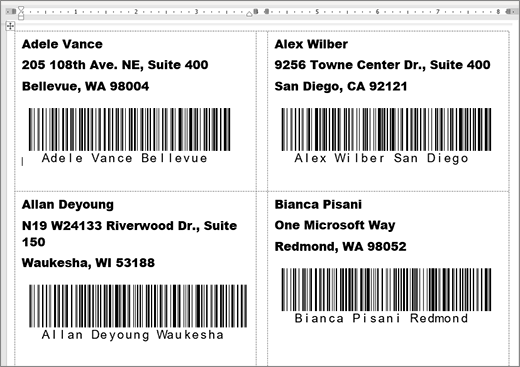
Para obter diretrizes sobre como criar uma planilha com uma lista de emails e mais detalhes sobre mesclagens de email, consulte Criar e imprimir rótulos de email para uma lista de endereços no Excel.
Observação: Códigos de campo e tipos de código de barras não são sensíveis a maiúsculas de minúsculas.
-
No Excel, prepare sua planilha e nomeie o intervalo. Para obter mais informações, consulte Criar e imprimir rótulos de email para uma lista de endereços no Excel.
-
Acesse Mailings > Iniciar rótulos de >de mesclagem de email.
-
Escolha um fornecedor de rótulo e um produto a ser usado. Se você não vir uma lista de fornecedores de rótulos, selecione Opções.
Se você não vir o número do produto, selecione Nova Etiqueta e configure um etiqueta personalizada.
-
Selecione OK.
-
Conecte a fonte de dados no Word.
-
Acesse Correspondências > Selecionar Destinatários.
-
Selecione Lista Existente e escolha seu arquivo do Excel.
-
Se você receber a caixa de diálogo Confirmar Fonte de Dados, selecione Mostrar tudo e escolha Planilhas do MS Excel por meio do DDE (*.xls).
-
Escolha o grupo nomeado.
-
Se você precisar, selecione Emailings >Editar Lista de Destinatários e remova qualquer pessoa que você não deseja na lista.
-
-
Clique ou toque no primeiro rótulo do documento.
-
Coloque um «AddressBlock» na parte superior do rótulo. Para obter mais informações, consulte Criar e imprimir rótulos de email para uma lista de endereços no Excel.
-
Pressione Enter e pressione Ctrl + F9 para abrir um Campo.
-
Digite DisplayBarcode". Inclua a cotação.
-
Pressione Ctrl + F9 e digite MergeField FirstName.
-
Mova o cursor para fora da chave direita e pressione Ctrl + F9 novamente.
-
Digite MergeField LastName e mova o cursor para a direita novamente.
-
Pressione Ctrl + F9 e digite MergeField City. Mova o cursor para a direita fora da chave.
-
Digite um espaço e uma cotação, depois o tipo de código de barras e todos os comutadores como " Code128 \t \h 1440 | . Termine com uma barra vertical.
-
Seu código deve ser assim:
{ DisplayBarcode "{ MergeField FirstName } { MergeField LastName } { MergeField City }" CODE128 \t \h 1440| }
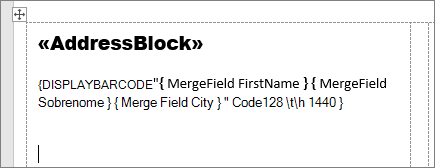
-
Selecione Correspondências > Atualizar Rótulos. Os outros rótulos na página devem ser preenchidos.
-
Para testar sua mesclagem, selecione Visualizar Resultados.










